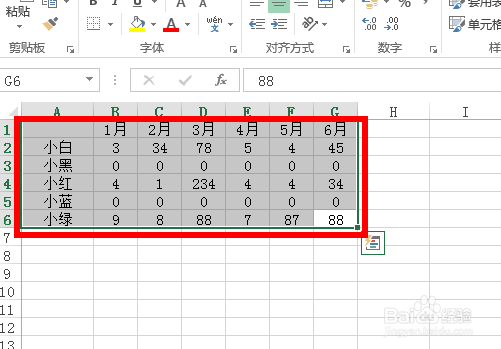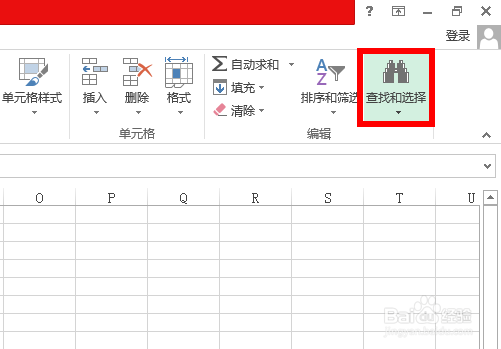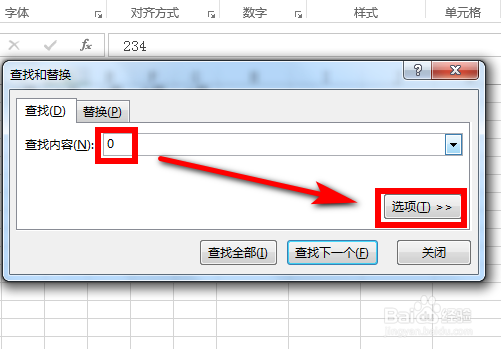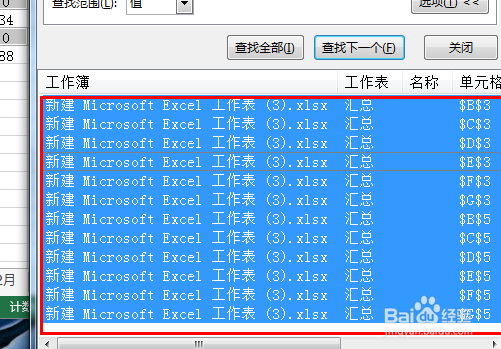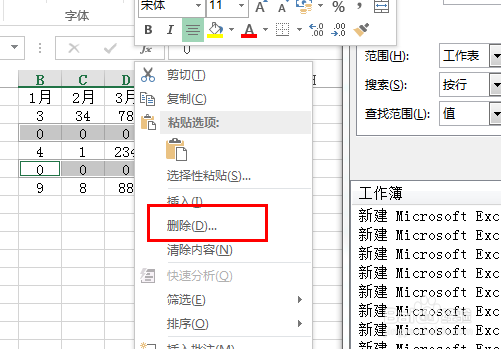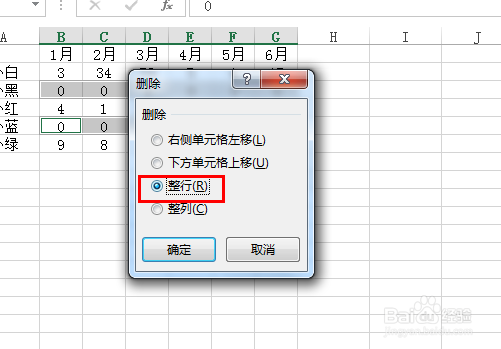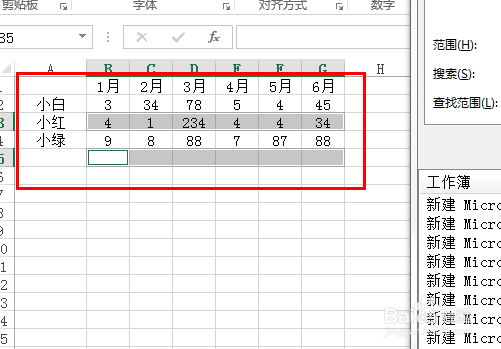EXCEL中如何删除数据为0的列数据
1、打开需要操作的单元格,选中需要筛选删除的范围,如图所示。
2、移至上方菜单栏,找到”查找与选择“,如图所示。
3、使用”查找“项目,在查找内容中输入”0“,然后打开”选项”,如图所示。
4、在查找范围中选择“值”,点击查找全部,如图所示。
5、在查找结果中随意单击,按CTRL+A,将所有查找出来的结果全部选中,如图所示。
6、不关闭对话框,鼠标移动至页面处,随意点击一个0所在的单元格,右击选择“删除”,如图所示。
7、在跳出来的对话框中,选择“整行”,如图所示。
8、可以看到凡是0所在的行都被删除了,操作完成。
9、总结:1、打开需要操作的撮劝丛食单元格,选中需要筛选删除的范围,如图所示。2、移至上方菜单栏,找到”查找与选择“,如图所示。3、使用”查找“项目,在酴兑镗笄查找内容中输入”0“,然后打开”选项”,如图所示。4、在查找范围中选择“值”,点击查找全部,如图所示。5、在查找结果中随意单击,按CTRL+A,将所有查找出来的结果全部选中,如图所示。6、不关闭对话框,鼠标移动至页面处,随意点击一个0所在的单元格,右击选择“删除”,如图所示。7、在跳出来的对话框中,选择“整行”,如图所示。8、可以看到凡是0所在的行都被删除了,操作完成。
声明:本网站引用、摘录或转载内容仅供网站访问者交流或参考,不代表本站立场,如存在版权或非法内容,请联系站长删除,联系邮箱:site.kefu@qq.com。
阅读量:54
阅读量:91
阅读量:39
阅读量:31
阅读量:73